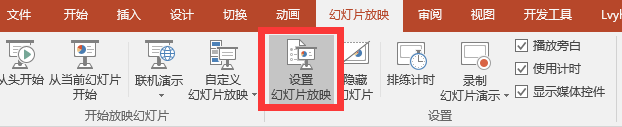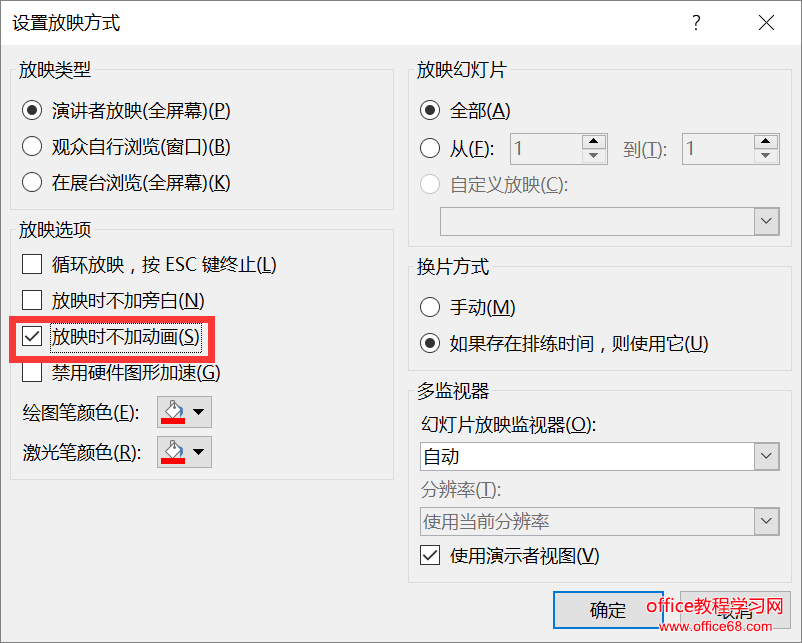|
其实啊,不用这么麻烦每页的去删除全部动画。只需稍微设置一下就完美搞定:设置幻灯片放映。 辛苦制作动画效果。不仅没法展示,如今还要再一页页删除!!足足 几十页啊!!!这一页一页的删除,得删到什么时候啊?那要是等会儿,又需要用有动画的版本怎么办??这样的悲惨经历:你是不是觉得似曾相识? 其实啊,不用这么麻烦每页的去删除全部动画。只需稍微设置一下就完美搞定: 秘诀就是: 设置幻灯片放映 操作方法 ①点击【幻灯片放映】选项卡-【设置幻灯片放映】
② 勾选【放映时不加动画】
你瞧,只要一键就能轻松隐藏 PPT 动画效果,不用再一页一页地删除啦! 如果需要播放动画效果,直接此处取消勾选,在进行播放就行啦! 提示:设置完了,我们最后把PPT另存为,这样就可以不会覆盖原文件的动画了。我们保存为不同名称的PPT,这样我们就可以应付不同场合下PPT播放的需求了。 不过这个操作只能隐藏【动画】栏下的对象动画,对于切换动画并不适用。如果一定要删掉全部切换动画,也不难~ 操作方法 ① 全选所有PPT页面 ②点击【切换】选项卡 - 设置过渡效果为【无】
我们都知道PPT 动画除了可以用在汇报演讲,帮助我们更好地展示、吸引观众注意力,还可以用来制作很多实用又酷炫的效果! |